Le serveur SSH doit être installé sur la machine sur laquelle on prend la main. Pour Debian, c’est lors de l’installation de ce système d’exploitation que j’effectue cette tâche.
J’utilise FileZilla pour transférer des fichiers depuis mon poste de travail vers un serveur.
Pour télécharger FileZilla client :
https://filezilla-project.org/
Mon poste de travail peut être sur le même réseau local que le serveur ou à distance dans ce cas (la box et le pare-feu du site distant ont été paramétrés pour cela). SSH doit être activé sur le serveur.
Dans mon exemple j’utilise les paramètres suivants :

Hôte : sftp://ip_publique pour la connexion à distance ip_locale depuis le réseau local.
Nom d’utilisateur : dominique’ dans mon cas (créé sur le serveur).
Mot de passe : Celui de mon utilisateur sur le serveur.
Port : C’est le port SSH, 22 par défaut mais il peut avoir été modifié.
On peut ensuite cliquer sur [Connexion rapide].
Attention ! on ne peut pas se connecter en administrateur root.
Dans cet exemple mon serveur est sur le réseau local avec l’IP 192.168.1.79.
Le port SSH peut être modifié sur le serveur.
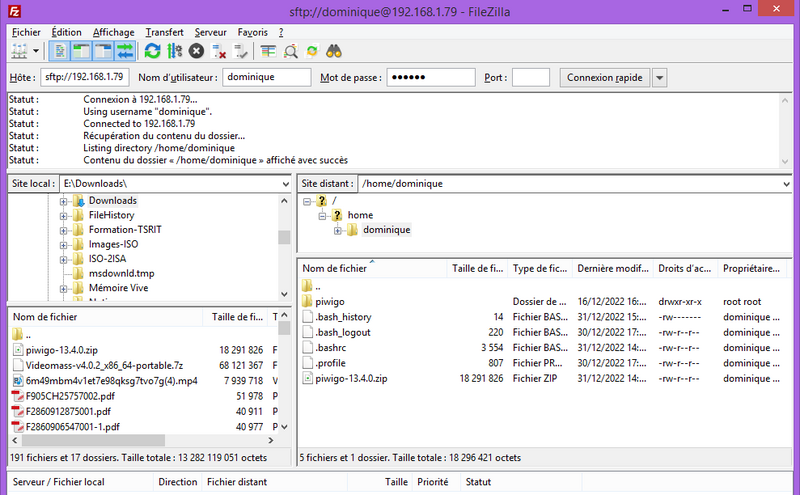
Je peux ensuite transférer des fichiers en les déplaçant comme cela se fait avec un explorateur de fichiers.
Une fois les fichiers transférés sur les serveurs, je peux utiliser le terminal ou prendre la main à distance avec PuTTY pour utiliser le compte administrateur root si nécessaire, déplacer les fichiers, etc
Utilisation de PuTTY et FileZilla
Pour télécharger un fichier en ligne de commande depuis Linux
Wget est un utilitaire de ligne de commande utilisé pour télécharger des fichiers depuis Internet.
Exemples de téléchargements d’archives dans le dossier courant :
wget https://releases.wikimedia.org/mediawiki/1.42/mediawiki-1.42.1.tar.gz
wget https://download.nextcloud.com/server/releases/nextcloud-29.0.4.tar.bz2
Voir également